
Uanset om din Mac kører langsomt, eller du bare vil presse lidt ekstra ydelse fra dit system, har vi nogle hurtige løsninger. At købe en skinnende ny Mac eller opgradering af din nuværende Macs RAM er ikke de eneste muligheder.
Afslut apps, du ikke længere bruger
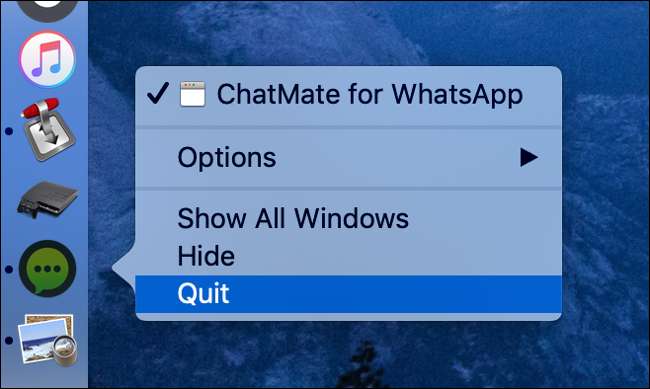
Hvis du klikker på det røde "X" i hjørnet af et vindue, lukkes ikke altid en Mac-app. Faktisk, de fleste Mac-apps kører i baggrunden, når du lukker deres vinduer . Du har muligvis kun lukket vinduet, og appen er stadig åben som angivet af dets tilstedeværelse i din dock.
Kørende apps vises i docken med små prikker ved siden af dem. Du kan højreklikke, kommandoklikke eller trykke to fingre på et appikon i docken og klikke på Afslut for at afslutte processen. Du kan også bruge File> Quit eller bruge tastaturgenvejen Command + Q, mens appen er fokuseret.
Bliv vane med at lukke tørstige apps som Photoshop eller Excel, når du ikke bruger dem. Apps som Steam køres ofte som standard i baggrunden og sapper ressourcer. Luk dem, indtil du har brug for dem. Hvis appen er gået ned eller ikke svarer, skal du højreklikke på ikonet og holde Option nede og derefter klikke på Force Quit.
RELATEREDE: Hvorfor forbliver Mac-apps åbne, når jeg rammer den røde X-knap?
Identificer og fjern ressourcehogs med Activity Monitor
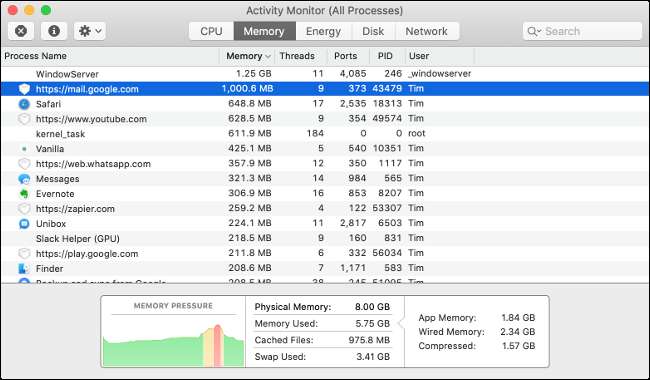
Hvis din Mac pludselig ikke reagerer, sænker farten, eller dens fans snurrer op, vil du måske finde den krænkende software ved hjælp af Aktivitetsovervågning . Du kan starte dette værktøj via Spotlight (Command + mellemrum og derefter søge efter det) eller finde det i mappen Programmer> Hjælpeprogrammer.
For at finde en app, der understreger din processor, skal du klikke på CPU-fanen og derefter arrangere kolonnen "% CPU" i faldende rækkefølge. Jo højere appen vises på listen, jo mere CPU bruger den. Vælg en app, og klik på "X" i øverste venstre hjørne for at afslutte processen. Vær opmærksom på, at mange af elementerne på denne liste er systemprocesser, som du ikke vil afslutte .
Du kan gøre det samme på fanen Hukommelse. Organiser kolonnen "Hukommelse" i faldende rækkefølge for at finde ud af, hvor al din tilgængelige fysiske hukommelse er gået. Hvis du ikke bruger den pågældende app eller bemærker, at en bestemt webside sapper din hukommelse, skal du dræbe processen for at frigøre ressourcer.
Forhindre, at apps starter i første omgang
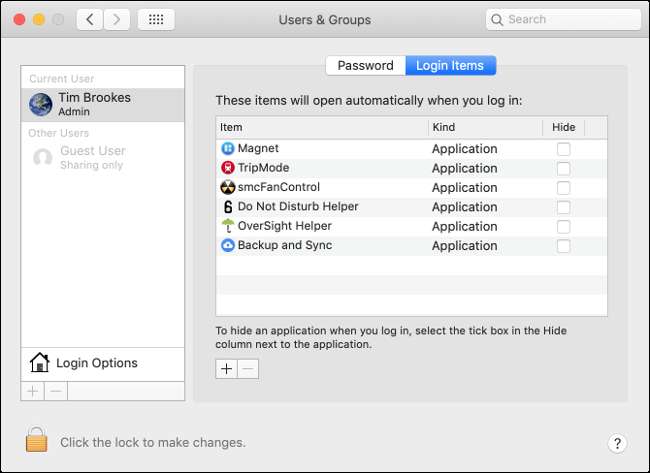
Deaktivering af opstartsapps er en enkel løsning på en almindelig klage. Når du logger ind, starter mange andre applikationer på samme tid. Meget af tiden er disse applikationer ikke påkrævet. Det er ofte bedre for dig at vente til et tidspunkt, hvor du har brug for disse applikationer til at starte dem manuelt i stedet.
Gå til Systemindstillinger> Brugere og grupper, og klik på "Loginelementer" for at se en liste over applikationer, der starter, når du logger ind på din konto. Fremhæv en og klik på minus “-” ikonet for at fjerne det. Du kan også tilføje apps ved at klikke på plusknappen “+”, hvis du vil. Hvis du markerer afkrydsningsfeltet ud for appens post, skjules det ved opstart.
Surf på Internettet med Safari
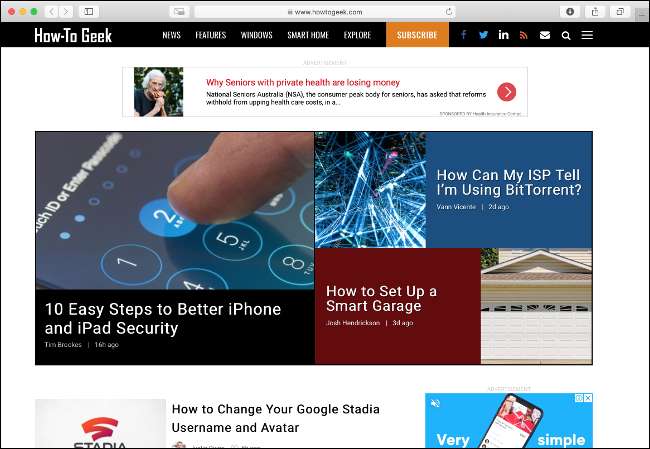
Dit valg af browser kan have stor indflydelse på din maskines ydeevne. Safari er et af de bedste valg for Mac-brugere da det er meget optimeret til Apple-hardware. Du får længere batterilevetid på en MacBook og hurtigere ydeevne på de fleste maskiner sammenlignet med Chrome eller Firefox, som begge er berygtede hukommelsessvin.
RELATEREDE: Mac-brugere skal trække Google Chrome til Safari
Begræns browserudvidelser og faner
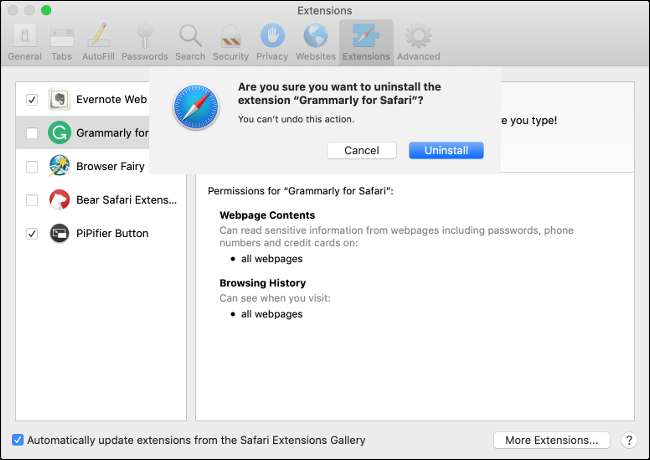
Uanset om du bruger Safari, Chrome, Firefox eller noget andet, kan du overveje at fjerne ikke-vigtige browserudvidelser for at fremskynde tingene. Udvidelser får din browser til at bruge ekstra CPU og hukommelse under browsing, og meget af tiden er ydeevnen ikke det værd for den lille mængde funktionalitet, de leverer.
Dine browservaner kan også bremse dit system. At have 100 tabs open at once vil bremse din Mac. At lade tørstige webapps som Google Drive, Facebook og Gmail være åbne er også en dårlig idé. Du kan se beviset for dette ved at åbne Aktivitetsovervågning og klikke på fanen Hukommelse.
Nulstil SMC og PRAM / NVRAM
System Management Controller eller SMC til kort styrer funktioner på lavt niveau på din Mac, lysdioder, tænd / sluk-knapper og fans. Fra tid til anden vil du muligvis nulstille din SMC, hvis du bemærker problemer med baggrundsbelysning på tastaturet, mærkelig fanadfærd eller begrænset ydelse, selv under lav belastning.
Instruktioner til nulstilling af SMC varierer afhængigt af hvilken Mac du har. Lær, hvordan du nulstiller SMC på din bestemte Mac .
PRAM eller NVRAM er ansvarlig for lagring af indstillinger som lydstyrke, skærmopløsning, tidszone og andre indstillinger, der vedvarer, selv når din Mac er slukket. Langsom ydeevne (især når du lukker ned) kan også signalere et problem med PRAM / NVRAM, så en nulstilling kan være et skud værd.
Nulstilling af PRAM eller NVRAM er ret simpelt: Bare hold Command + Option + P + R, mens din computer starter .
RELATEREDE: Sådan (og hvornår) nulstilles SMC på din Mac
Opret mere ledig plads
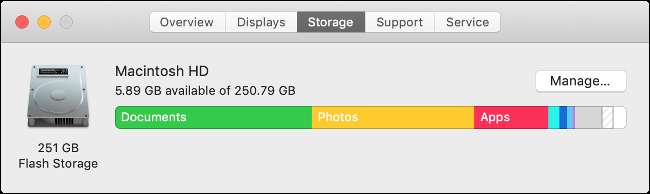
Hvis din computer er gået i stå, er en af de første ting, du skal kontrollere, om du har nok ledig plads eller ej. Din Mac har brug for omkring 5-10 GB ledig plads til husholdningsformål. Tænk på det som vejrtrækningsrum til dit operativsystem.
Klik på Apple-ikonet øverst til højre på skærmen, og klik derefter på Om denne Mac. Under fanen "Opbevaring" skal du se en oversigt over din nuværende harddiskforbrug sammen med, hvor meget ledig plads du har til rådighed. Hvis dit primære drev er fuldt, skal du skab mere ledig plads på din Mac så hurtigt som muligt.
Din Mac bruger plads til at downloade opdateringer, udpakke store filer og når du lægger din computer i dvale. macOS kan endda nægte at starte, hvis du har meget lav plads, så det er vigtigt at have en buffer. Hvis du vil løse dette problem en gang for alle, skal du muligvis overveje det tilføje mere lagerplads til din Mac .
Sluk for fancy animationer
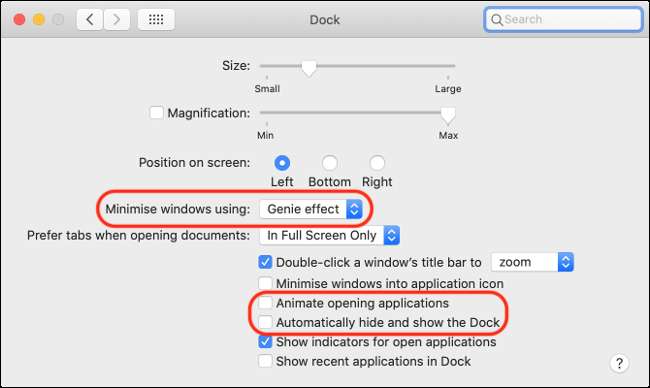
macOS ser ud og føles godt at bruge, og meget af det skyldes dets lydhørhed. En ting, der kan hæmme din oplevelse, er følelsen af forsinkelse eller forsinket reaktion. Du kan prøve at minimere denne følelse ved at slukke for fancy visuals, især hvis din Mac er ældre eller mangler en diskret GPU.
Gå til Systemindstillinger> Dock og deaktiver "Animer åbne applikationer" og "Skjul og vis docken automatisk." Du kan også ændre “Genie-effekt” til “Skaler effekt” under indstillingen “Minimer vinduer ved hjælp af”. Du kan reducere animationer yderligere under Systemindstillinger> Tilgængelighed ved at aktivere "Reducer bevægelse" under fanen Skærm.
Ryd op på dit skrivebord
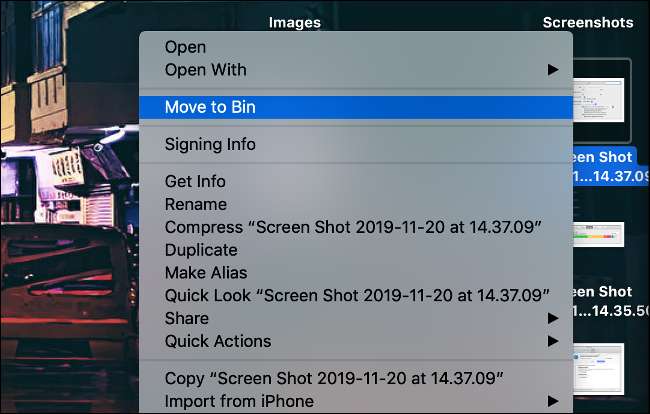
Vidste du, at hver fil på dit skrivebord gengives af macOS som et separat vindue? Dette gøres, så du hurtigt kan få adgang til en fil ved hjælp af Hurtigt blik . Ved at efterlade filer, der er fyldt over dit skrivebord, spilder du systemressourcer, der kan bruges bedre til andre steder. Ryd op på dit skrivebord, og slet de filer, du ikke har brug for.
Installer softwareopdateringer

Installer softwareopdateringer for at få de nyeste fejlrettelser, funktioner og vigtigst af alt forbedring af ydeevnen. Både macOS og softwareopdateringer fra tredjepart kan hjælpe med at forbedre din maskines samlede ydelse. Hvordan du opdaterer en app afhænger af appen, og hvordan du installerede den . For eksempel opdateres apps, du installerer fra Mac App Store, af App Store.
Det er også muligt at presse mere ydelse ud af din Mac ved at opgradere den nyeste version af macOS. Du kan gøre dette ved at åbne App Store og søge efter "macOS" for at afsløre den nyeste version.
Mens tidligere macOS-opdateringer vides at bremse ældre maskiner, har de seneste Apple-opdateringer skiftet fokus mod at forbedre ydeevnen på ældre modeller. Du skal stadig undersøge og sørge for, at den nyeste og bedste version er kompatibel med enhver missionskritisk software, du stoler på. For eksempel, macOS Catalina dropper understøttelse af 32-bit apps .
RELATEREDE: Sådan opdateres din Mac og holder apps opdateret
Har du mere tid? Geninstaller macOS
Disse hurtige trin kan hjælpe med at rette nogle af de problemer, der reducerer din computers ydeevne, men de kan kun gå så langt. For virkelig at forbedre ydeevnen, overvej geninstallation af macOS til en knirkende ren Mac .
RELATEREDE: Sådan slettes din Mac og geninstaller macOS fra Scratch







